Khi sử dụng laptop thì hệ thống tản nhiệt cũng sẽ đóng một vai trò vô cùng quan trọng với những người thường xuyên sử dụng laptop. Nếu như hệ thống tản nhiệt chất lượng sẽ giúp cho laptop có tuổi thọ cao hơn, tránh làm ảnh hưởng đến các phần cứng khác. Nhưng đâu là giải pháp tản nhiệt tốt nhất cho
laptop thì hãy theo dõi bài viết dưới đây của chúng tôi.
Vệ sinh laptop

Vệ sinh laptop
Khi đã sử dụng laptop trong thời gian dài chắc chắn những bộ phận tản nhiệt như cánh quạt, phiến, khe tản nhiệt sẽ bị bám rất nhiều bụi bẩn, làm cản trở các hoạt động tản nhiệt của máy. Vì thế mà người dùng cần phải kiểm tra thường xuyên các bộ phận tản nhiệt xem có nhiều bụi bẩn không. Và cách tốt nhất là các bạn cần phải mang máy tính ra các cửa hàng uy tín để vệ sinh sạch sẽ.
Đặt laptop ở nơi thoáng mát
Đây là một trong các cách tản nhiệt đơn giản nhưng hiệu quả cao nhất mà các bạn có thể áp dụng ngay. Những ngày trời nóng các bạn nên sử dụng laptop ở những nơi thoáng mát, không đặt laptop lên đệm, gối, chăn khi sử dụng… vì Những ngày mưa, không nên để laptop dưới nền nhà lâu vì máy tính dễ bị ẩm mốc, ảnh hưởng đến các hoạt động của những linh kiện trong máy.
Sử dụng đế tản nhiệt
.jpg)
Sử dụng đế tản nhiệt
Đây cũng là một cách để làm laptop bớt nóng rất đơn giản và hiệu quả nhất. Trên thị trường đang bày bán nhiều loại đế tản nhiệt laptop với thiết kế, chất liệu, giá cả và thương hiệu khác nhau. Bên cạnh đó, cũng có nhiều đế tản nhiệt laptop bền, giá rẻ đang được bày bán nhiều, chỉ cần một ít kinh nghiệm đã có thể mua được một mẫu đế tản nhiệt chất lượng cao.
Khi chọn đế tản nhiệt laptop, các bạn cần chú ý đến chất liệu; kích thước phù hợp; độ cao của đế ngang bằng tầm mắt, có thể di chuột dễ dàng; vị trí cánh quạt phù hợp và trên mặt đế cần gờ để tránh làm trượt laptop trong khi sử dụng. Nếu như bạn còn cảm thấy băn khoăn thì hãy tham khảo thêm các kinh nghiệm mua đế tản nhiệt laptop phù hợp cho từng loại máy tính để tìm được loại đế thích hợp.
Cách sử dụng đế tản nhiệt laptop cũng vô cùng đơn giản, bạn chỉ cần đặt máy lên đế rồi cắm dây vào cổng USB của máy tính là được. Nhưng loại đế này cũng có nhược điểm là không tiện để mang đi xa và sẽ ảnh hưởng đến dung lượng pin của máy.
>>> Giải pháp tản nhiệt cho máy tính văn phòng giá rẻ phù hợp nhất
Tự làm hệ thống tản nhiệt đơn giản
Cách này sẽ dành cho những người dùng thích khám phá và có nhiều thời gian. Nguyên lý duy nhất mà bạn cần nhớ để làm bộ tản nhiệt là hút khí nóng từ trong ra bên ngoài. Các bạn cũng có thể tham khảo cách này tại những trang diễn đàn công nghệ.
Giảm xung nhiệt trong laptop
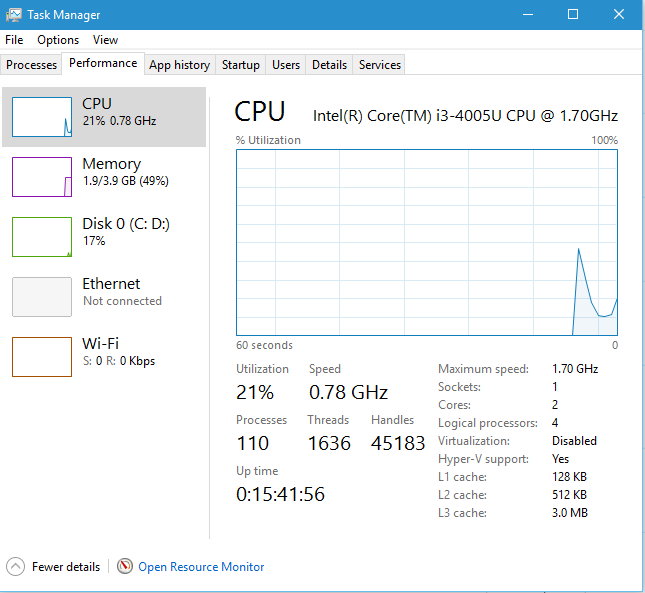
Giảm xung nhiệt trong laptop
Đây là cách tản nhiệt cho laptop vô cùng nhanh chóng mà người dùng có thể thực hiện ngay, không cần những công cụ hỗ trợ bên ngoài. Đó chính là cách làm cho laptop bớt nóng khi cài ở phần quản lý năng lượng của máy.
Nếu như các bạn chỉ sử dụng máy tính để làm các tác vụ văn phòng thì nên điều chỉnh cài đặt về chế độ này. Như thế sẽ giúp cho laptop trở nên mạnh mẽ hơn và ít tốn pin hơn. Nhưng nếu như công việc đòi hỏi các bạn phải sử dụng máy tính làm đồ họa, video, phức tạp thì việc cài đặt này cũng sẽ làm giảm hiệu năng của máy.
BIOS
Tại những cửa hàng, siêu thị điện máy đang bày bán rất nhiều những thiết bị công nghệ chính hãng. Khi bạn muốn mua những dòng máy tính xách tay có hệ thống tản nhiệt cao thì cũng cần phải lưu ý không phải bất kỳ một mẫu laptop nào cũng sẽ tản nhiệt tốt. BIOS cũng chỉ có trong số ít các laptop chuyên dụng, có thể làm mát nhanh và ít tốn điện. Nhưng nhược điểm chính là chúng sẽ chỉ được thiết lập một cách tự động, có sẵn trong CPU máy và không thể nào chỉnh sửa thủ công được.
Tra keo tản nhiệt cho laptop

Tra keo tản nhiệt cho laptop
Đây cũng là một cách mà các bạn cần làm để giảm nhiệt cho laptop, các bạn cần vệ sinh sạch sẽ bề mặt tiếp xúc giữa CPU với hệ thống tản nhiệt của máy. Sau đó, cho keo tản nhiệt lên bề mặt CPU mỏng và đều. Đặt bộ tản nhiệt lên CPU như vị trí ban đầu là được. Các bạn có thể sử dụng vải mềm, bông, cọ hay máy hút bụi laptop để vệ sinh các linh kiện khác trong laptop.
Đây là một cách tản nhiệt cho laptop từ bên trong, bởi vì những hoạt động trong máy tính đều sẽ thông qua CPU thế nên CPU sẽ bị nóng lên nhanh chóng, giảm nhiệt cho CPU cũng sẽ khiến cho laptop mát mẻ hơn nhiều.
Trên đây là các cách tản nhiệt cho laptop mà chúng tôi muốn chia sẻ cho các bạn. Hãy thực hiện ngay nếu như laptop của bạn có những dấu hiệu nóng lên. Hy vọng với những chia sẻ của chúng tôi thì các bạn cũng đã có thể tản nhiệt cho laptop một cách nhanh chóng.
>>> Bài viết liên quan: Kinh nghiệm lựa chọn đế tản nhiệt cho laptop chất lượng nhất